Comment suivre les conversions avec Binom
*Ce guide ne concerne que Binom. Si vous souhaitez connaître les étapes génériques du suivi S2S, veuillez consulter la section Annonceurs
Ce guide se compose de deux sections.
a) Comment mettre en place le suivi des conversions dans Binom. Cette section se concentre sur la configuration de l'URL de postback dans Binom, la notification des conversions à Binom et l'affichage de ces conversions dans Binom et ExoClick.
b) Comment intégrer Exoclick dans Binom via l'API. Cette section montre comment démarrer ou arrêter les campagnes d'ExoClick à partir de Binom.
Si vous souhaitez obtenir des informations supplémentaires, veuillez consulter le Guide d'intégration de Binom
Comment mettre en place le suivi des conversions dans Binom
ExoClick vous donne accès à des sources de trafic mondiales, à des fonctions de ciblage, à des outils d'analyse statistique et de big data pour filtrer les résultats et optimiser vos campagnes. Ce manuel explique comment suivre les conversions sur le réseau ExoClick lorsque vous utilisez le logiciel de suivi Binom. Pour suivre votre offre, vous avez besoin qu'AdsBridge et ExoClick se parlent à travers leurs API.
Ce manuel explique comment suivre les conversions sur le réseau ExoClick lorsque vous utilisez le logiciel de suivi Binom. Pour suivre votre offre, il faut que Binom et ExoClick se "parlent", ce qu'ils font par l'intermédiaire de leurs API.
Ce manuel vous montre comment mettre en place un suivi des conversions de serveur à serveur avec la plateforme Binom.
Étape 1 : Créer l'identifiant de l'objectif pour l'URL de postback
Connectez-vous à votre panneau d'administration ExoClick et allez dans Campagnes > Suivi des conversions. Cela vous permet de créer le Goal ID et d'obtenir la structure à utiliser dans votre postback URL :

Cliquez sur "Nouvel objectif de conversion". Vous devez remplir trois champs : Nom, Valeur de conversion et Commande. Dans Nom, ajoutez simplement un nom pour l'objectif, par exemple : "Postback".
Les valeurs de conversion disponibles sont les suivantes :
- Pas de valeur: la valeur est 0
- Fixé: vous déterminez le paiement de la conversion manuellement lors de la mise en place de l'objectif.
- Dynamique: la valeur du paiement sera transmise par l'URL de postback. La transmission de valeurs dynamiques sera expliquée en détail plus loin dans ce guide.
L'ordre est utilisé pour organiser les différents objectifs que vous avez créés dans votre compte. Si vous avez créé plusieurs objectifs de conversion, l'ordre vous aidera à organiser l'affichage de ces objectifs dans vos statistiques et dans la liste des campagnes.
Une fois que vous avez ajouté tous ces champs, cliquez sur le bouton "Créer". Le panneau d'administration affichera la structure de l'URL de postback ainsi que le Goal ID correspondant à l'objectif que vous venez de créer. Cela devrait ressembler à ceci :
http://s.magsrv.com/tag.php?goal=66a8605e6cce49fbb8056f273f8e1a2e&tag=
Vous pouvez également consulter notre page Suivi des conversions pour obtenir plus de détails sur notre processus de création d'objectifs.
Étape 2 : Ajouter ExoClick comme source de trafic dans Binom et configurer le Postback
Pour suivre les conversions sur ExoClick, vous devrez ajouter un tracker dynamique à l'URL de votre campagne {conversions_tracking} qui identifie chaque clic de manière unique.
Vous devez stocker ce tracker dans Binom et faire en sorte qu'il informe l'API d'ExoClick chaque fois qu'un utilisateur génère une conversion. Pour ce faire, Binom configure ExoClick comme source de trafic à l'aide du modèle prédéfini.
Connectez-vous à Binom, cliquez sur "Sources de trafic", puis sur "Créer" :

Cliquez sur "Charger à partir d'un modèle", puis sélectionnez "Exoclick" parmi les modèles disponibles. Binom va pré-remplir les paramètres de la source de trafic à partir du modèle.
Dans le champ Postback URL, remplacez le mot "REPLACE" par la valeur goal ID que vous avez générée à l'ETAPE 1.
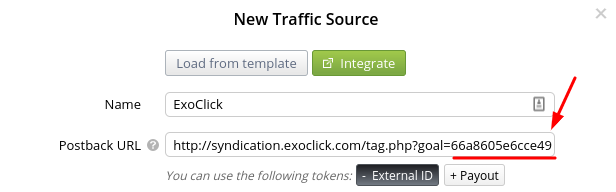
Votre URL de postback doit maintenant ressembler à ce qui suit :
http://s.magsrv.com/tag.php?goal=66a8605e6cce49fbb8056f273f8e1a2e&tag={externalid}
Remarque : Si vous avez sélectionné la valeur Dynamique lors de la configuration de votre objectif dans ExoClick, vous devrez également ajouter &value={payout} à la fin de l'URL de postback afin de transmettre la valeur de la conversion. Dans ce cas, votre URL de postback ressemblera à ce qui suit :
http://s.magsrv.com/tag.php?goal=66a8605e6cce49fbb8056f273f8e1a2e&tag={externalid}&value={payout}
Cliquez sur "Enregistrer" pour sauvegarder la source de trafic.
Étape 3 (facultative) : Créer un réseau d'affiliation sur Binom
Si vous n'utilisez pas d'offre provenant d'une plateforme d'affiliation, veuillez passer à l'étape 4
Cliquez sur l'onglet "Réseaux d'affiliation", puis sur "Créer" :

Cliquez sur "Charger du catalogue" pour obtenir une liste des réseaux d'affiliation que vous pouvez intégrer. Si votre réseau d'affiliation ne figure pas dans la liste, vous pouvez définir manuellement les paramètres utilisés par la plateforme d'affiliation de votre choix.
L'URL de retour indiquée ici est celle que vous devrez ajouter dans votre plateforme d'affiliation afin de leur notifier les conversions. **Important : ne confondez pas cette URL de retour avec celle que vous avez créée dans les paramètres de la source de trafic !
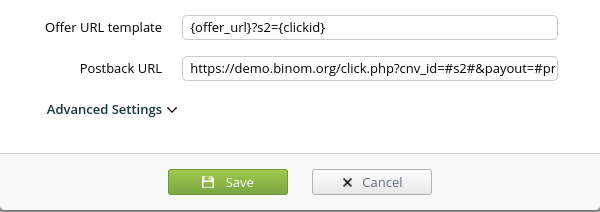
Si vous souhaitez utiliser la valeur de conversion dynamique de vos objectifs, vous devez vous assurer que le payout token de la plateforme d'affiliation atteint l'URL de postback d'ExoClick.
Pour plus d'informations sur la mise en place du réseau d'affiliation dans Binom, veuillez consulter le manuel.
Une fois que vous avez terminé la configuration de votre réseau d'affiliation, cliquez sur "Enregistrer".
Étape 4 : Créer une offre dans Binom.
Cliquez sur "Offres", puis sur "Créer" :
Ajoutez l'URL de votre offre. Par exemple :
http :
Veillez à ajouter {clickid} pour transmettre les conversions à votre réseau d'affiliation. Si vous avez ajouté un réseau d'affiliation à l'étape précédente, ajoutez-le ici.
Si vous avez défini le payout de l'offre via l'URL de postback du réseau d'affiliation, sélectionnez "Auto " comme "Payout". Sinon, ajoutez le paiement de l'offre.
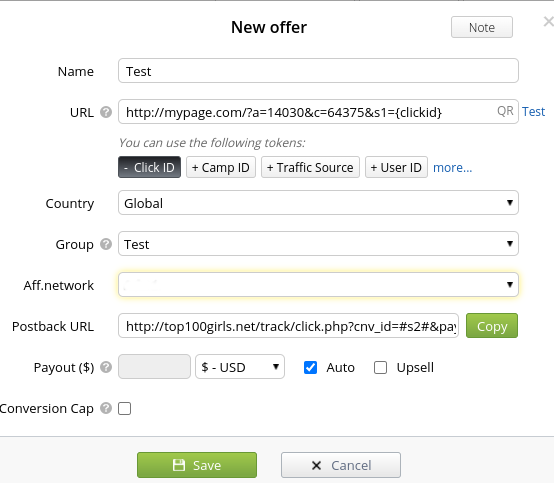
Cliquez sur "Enregistrer" pour sauvegarder les modifications.
Étape 5 : Créer une campagne dans Binom.
Cliquez sur l'onglet "Campagnes", puis sur "Créer"
Sélectionnez ExoClick comme source de trafic et activez "Auto" comme coût de votre campagne.
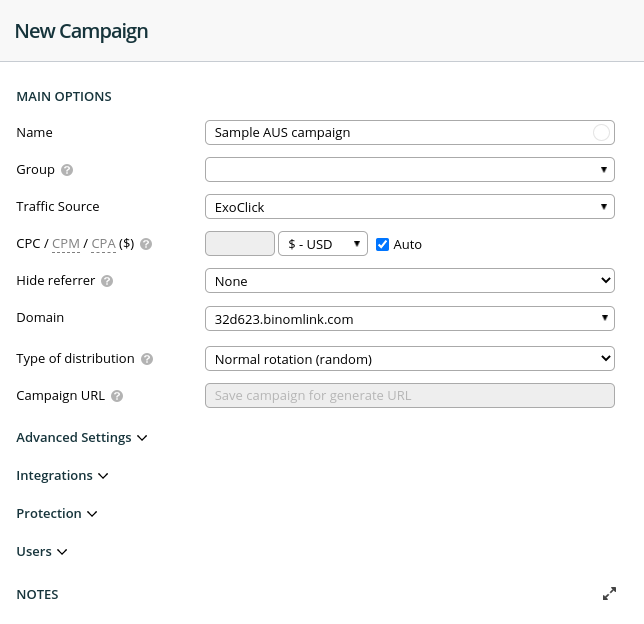
Ensuite, l'offre que vous avez créée. Vous pouvez envoyer le trafic directement à l'URL de l'offre ou créer un "Lander" pour l'offre. Si vous optez pour la première option, cliquez sur le bouton "Direct" sous "Landing Pages" :
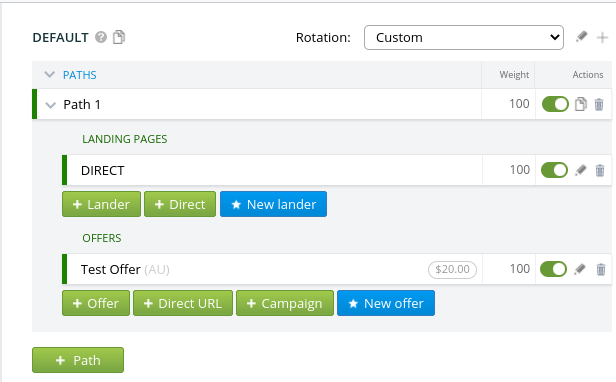
Sauvegardez la campagne. L'URL de la campagne sera générée :
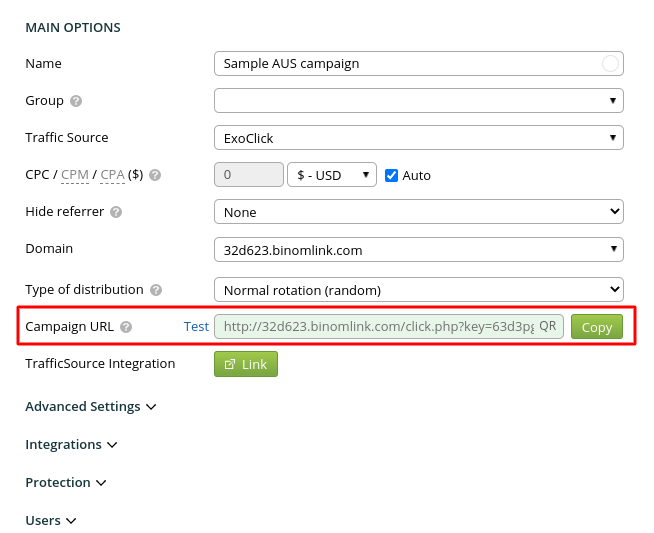
Vous pouvez également obtenir l'URL de la campagne en appuyant sur le bouton "Info" dans l'onglet Campagne de Binom :

Vous utiliserez cette URL de campagne pour configurer la campagne dans ExoClick.
Étape 6 : Créer une campagne dans ExoClick.
Collez l'URL de la campagne créée à l'étape précédente en tant que "Variation" pour votre campagne ExoClick. Assurez-vous qu'elle contient la balise {conversions_tracking} pour envoyer les détails de la conversion à Binom.
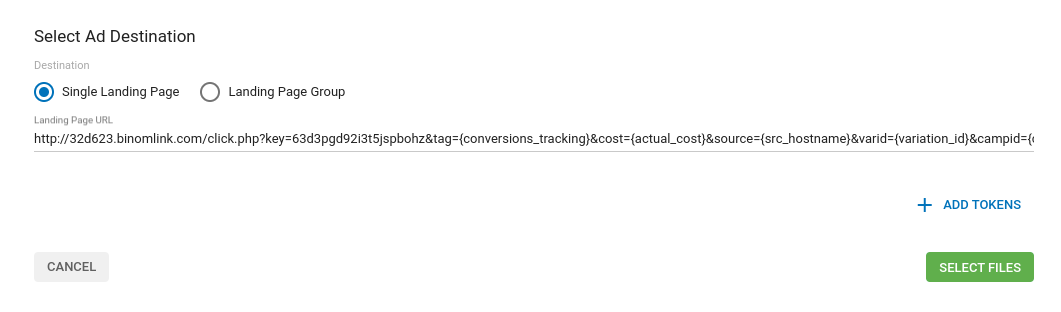
Terminez la mise en place de la campagne. Vous pouvez trouver un guide détaillé sur la façon de créer une campagne dans Exoclick ici.
Si la configuration a été faite correctement, vous commencerez à voir des conversions dans Binom et ExoClick. N'oubliez pas d'activer la colonne Objectif correspondante dans votre Liste des campagnes et dans vos statistiques.
Intégration de l'API ExoClick Binom
En intégrant Binom à ExoClick via l'API, vous pourrez interrompre et reprendre vos campagnes ExoClick tout en utilisant les outils de reporting de Binom.
Chaque action que vous effectuez dans Binom aura un effet instantané dans ExoClick. Voici quelques-unes des actions que vous pouvez effectuer grâce à l'intégration de l'API Binom
- Vérifier l'état des campagnes intégrées : Vous pouvez observer l'état de votre campagne intégrée dans les paramètres de la campagne.
- Mettre en pause ou reprendre une campagne intégrée : Vous pouvez mettre en pause ou restaurer une campagne intégrée entière dans la vue Campagnes, dans la colonne Actions.
Note: L'intégration API n'est disponible que pour Binom v1.
Exigences
Avant de pouvoir intégrer Binom, vous devez générer un jeton API dans ExoClick.
Connectez-vous à votre compte Exoclick, puis cliquez sur votre nom d'utilisateur pour accéder à votre profil. Cliquez sur Nouveau jeton API, donnez un nom à ce jeton, puis cliquez sur Enregistrer. Vous verrez le jeton API dans la colonne "Jeton" :

En outre, vous devez disposer de campagnes déjà créées dans Binom pour pouvoir les faire correspondre via l'API. Dans la section suivante, nous expliquons cela en détail.
Instructions
Pour lancer l'intégration, suivez les étapes suivantes :
- Lorsque vous configurez ExoClick comme source de trafic dans Binom, cliquez sur le bouton Intégrer. Vous devez alors ajouter le jeton API d'Exoclick.
- Si le jeton API est valide, vous pourrez alors cliquer sur "Campagnes" et commencer à faire correspondre vos campagnes dans ExoClick avec vos campagnes dans Binom.
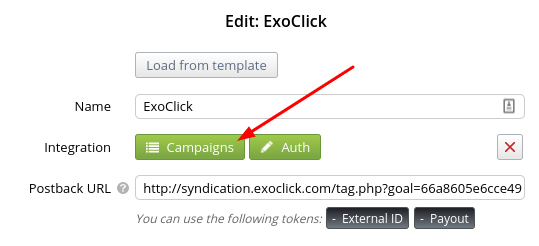
- Cliquez sur le bouton "Lier la campagne" à côté du nom de la campagne, puis sélectionnez la campagne correspondante dans Binom.
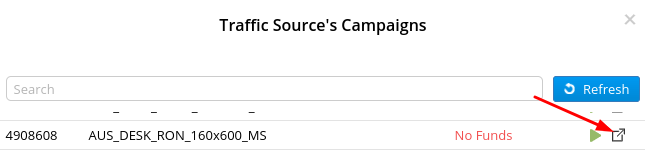
Une fois la campagne jumelée, vous pourrez interrompre ou reprendre la campagne ExoClick à partir de Binom :
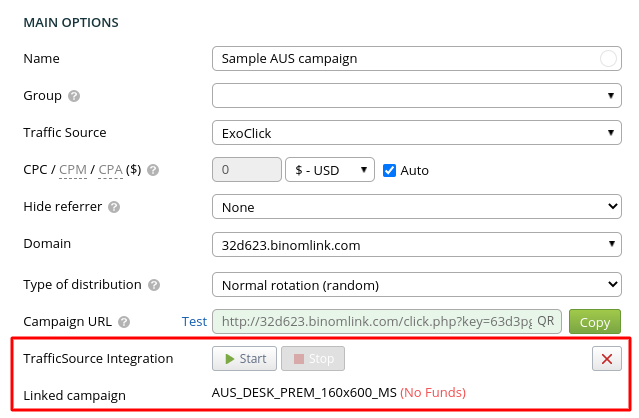
N'oubliez pas que chaque fois que vous créez une campagne dans ExoClick, vous devrez répéter ces étapes afin de la faire correspondre à votre campagne Binom.
- Si vous souhaitez dissocier la campagne, cliquez sur le bouton "dissocier" dans les paramètres de la campagne Binom :

Si vous avez besoin de conseils supplémentaires sur la manière de mettre en place le suivi des conversions ou l'intégration API dans Binom, n'hésitez pas à contacter Binom support. Vous pouvez également contacter ExoClick's Customer Success pour revoir ces étapes.